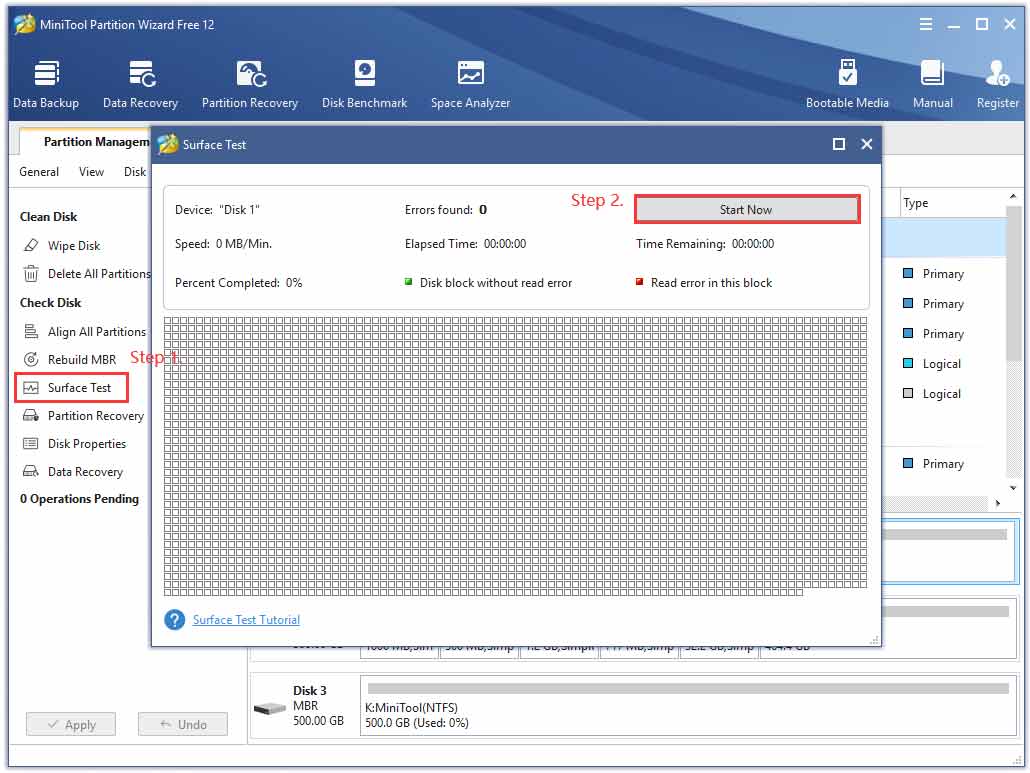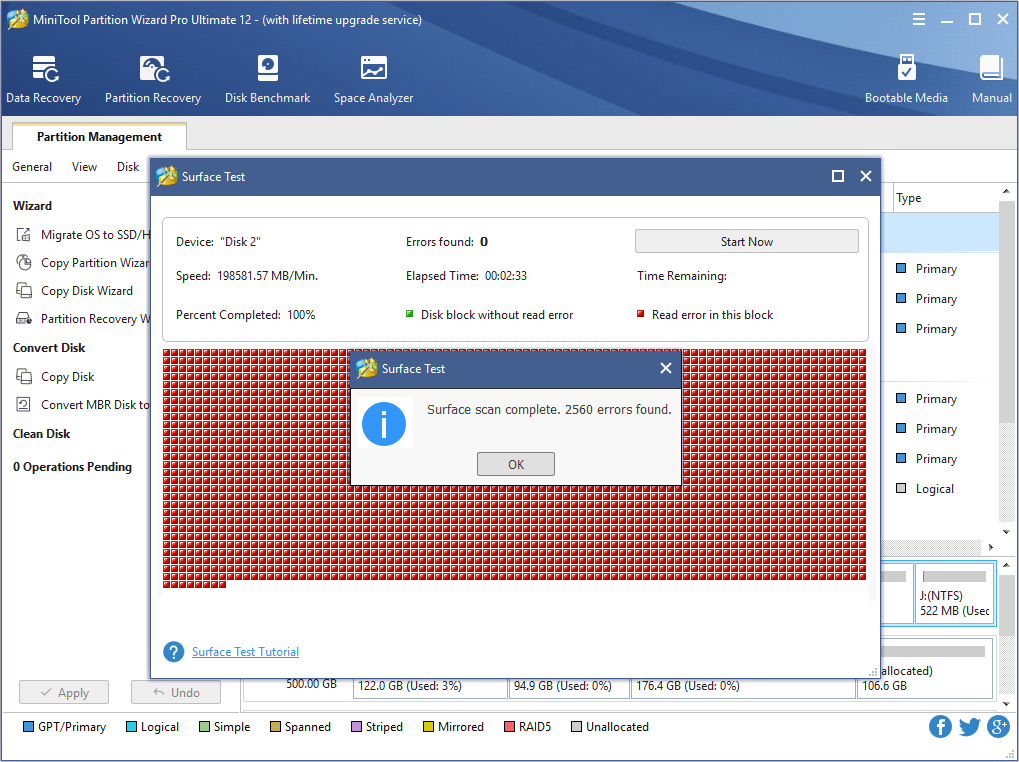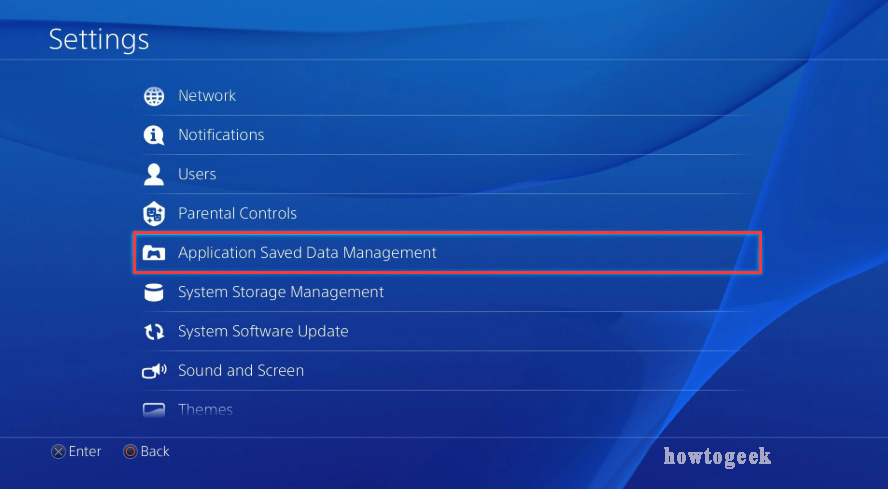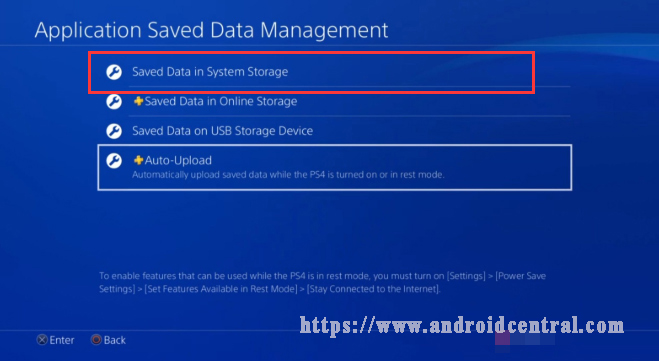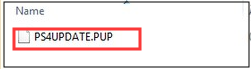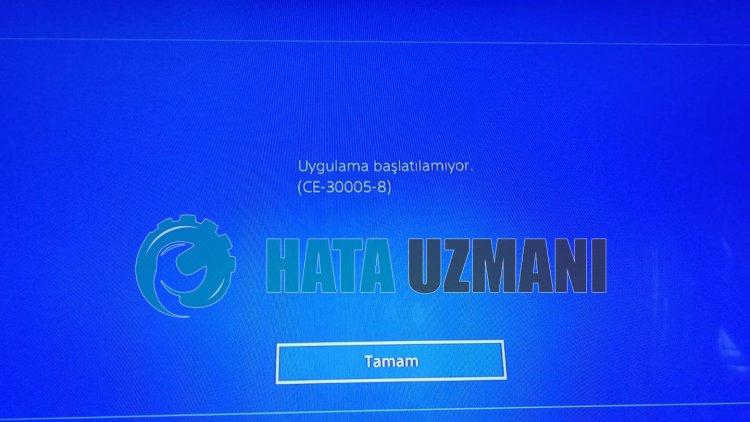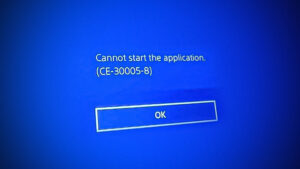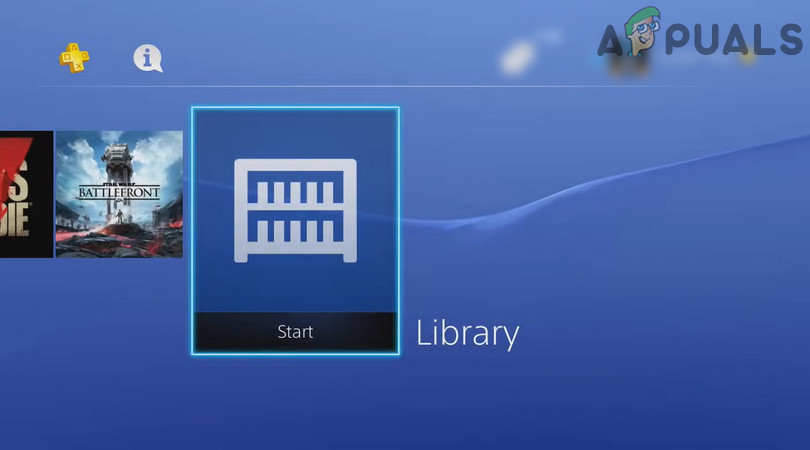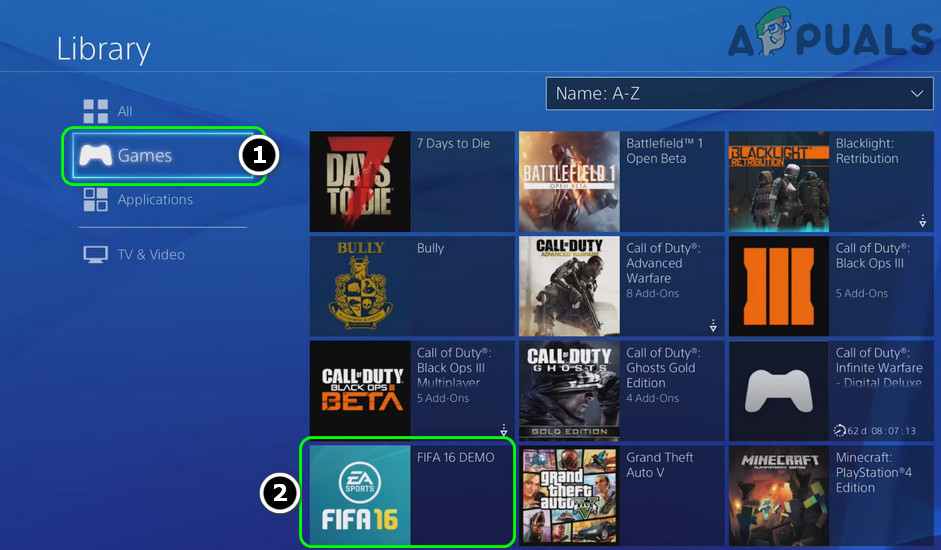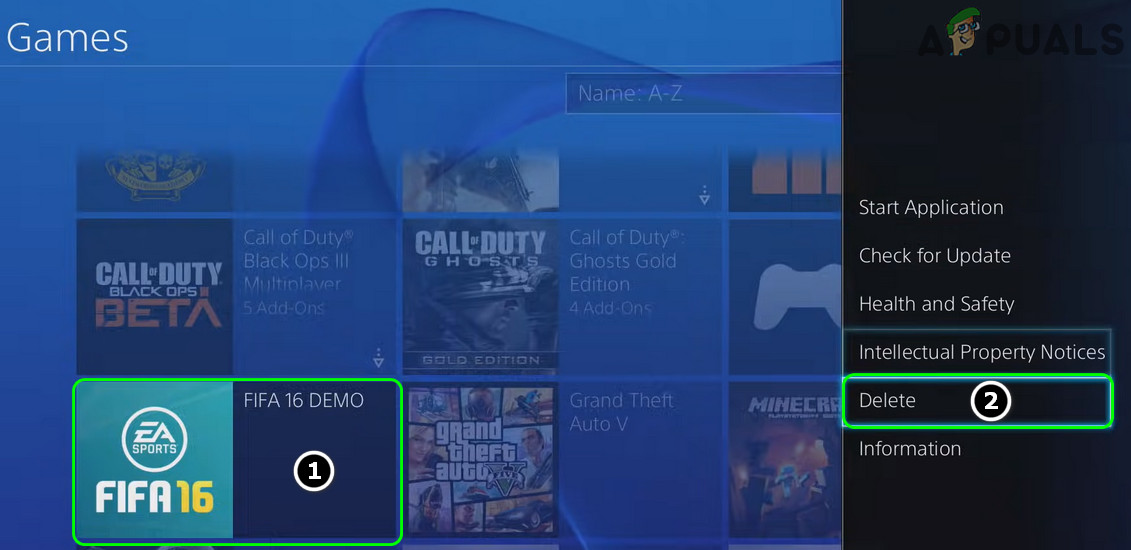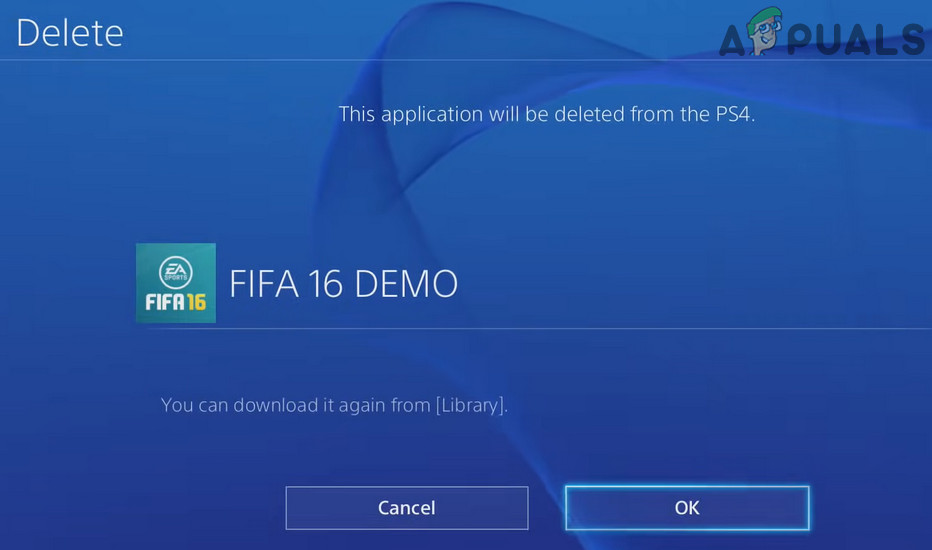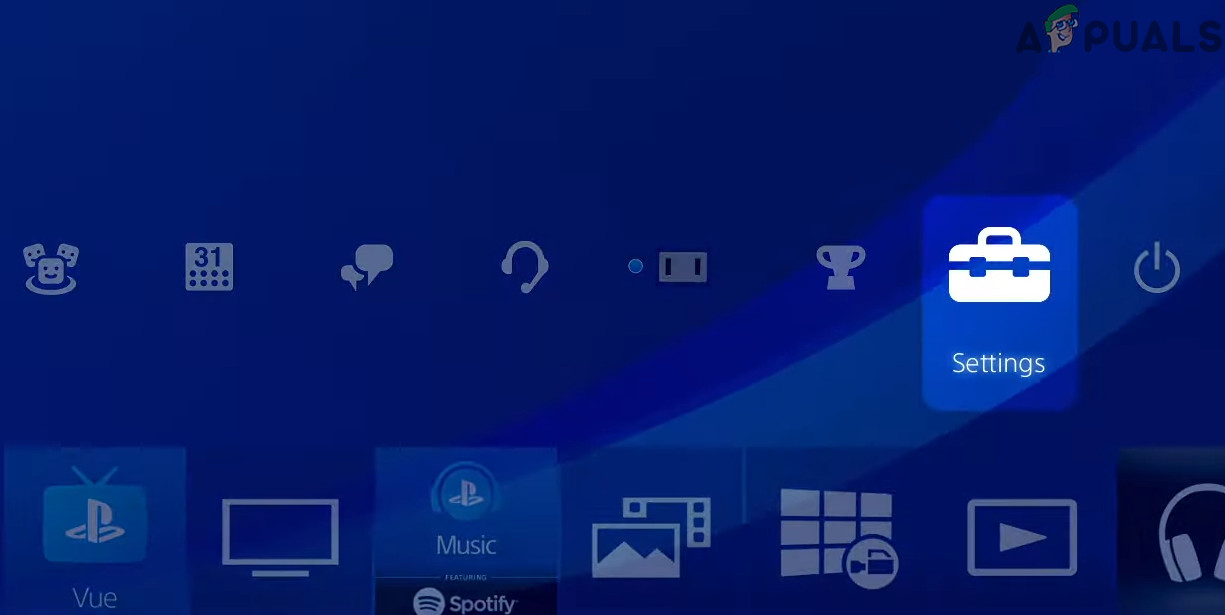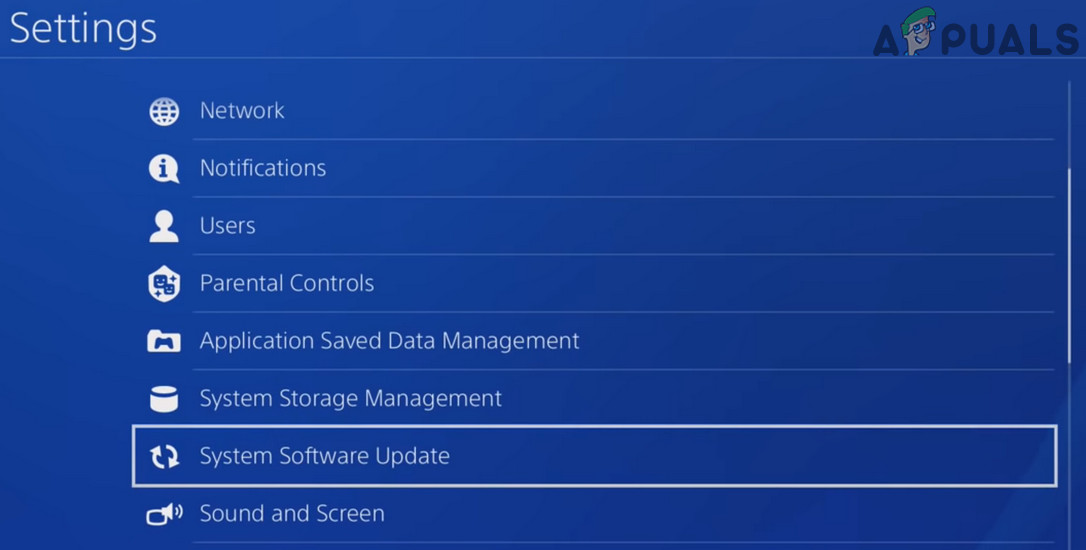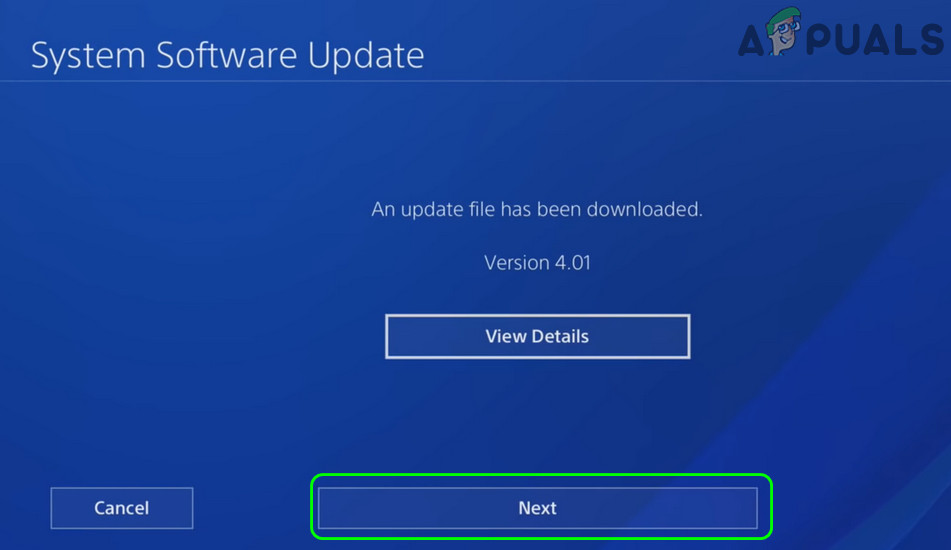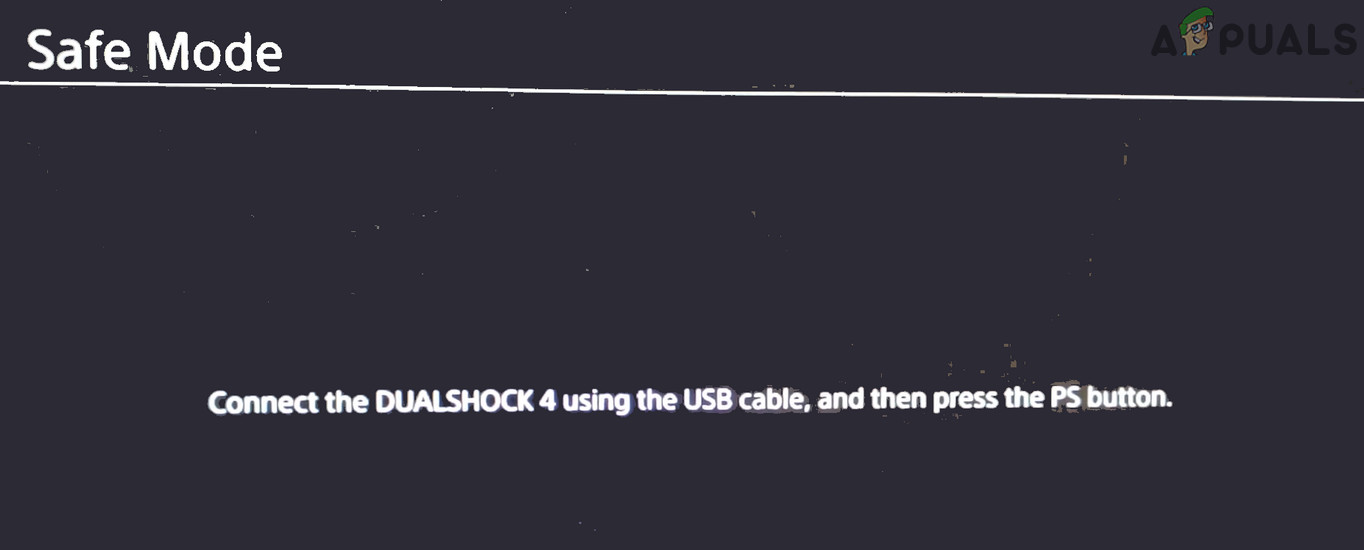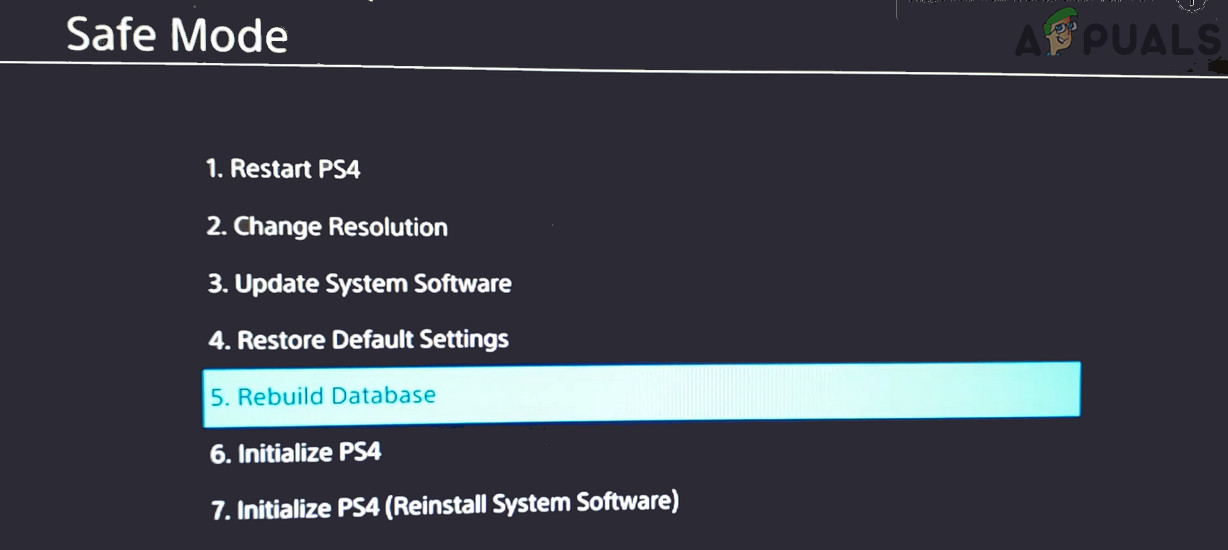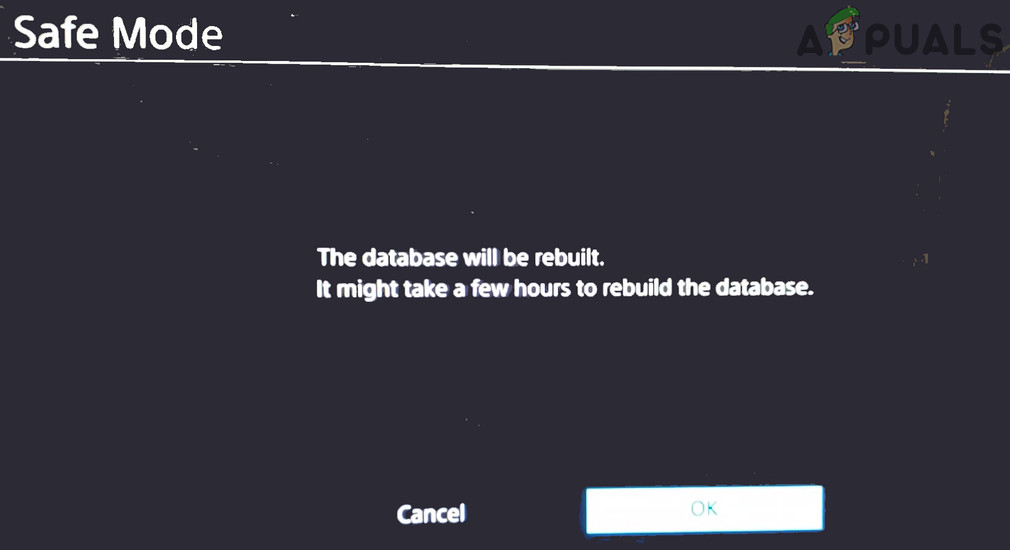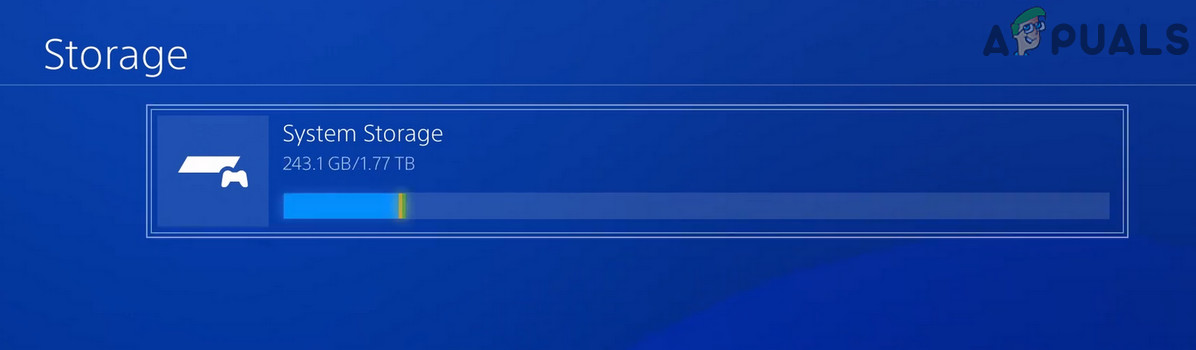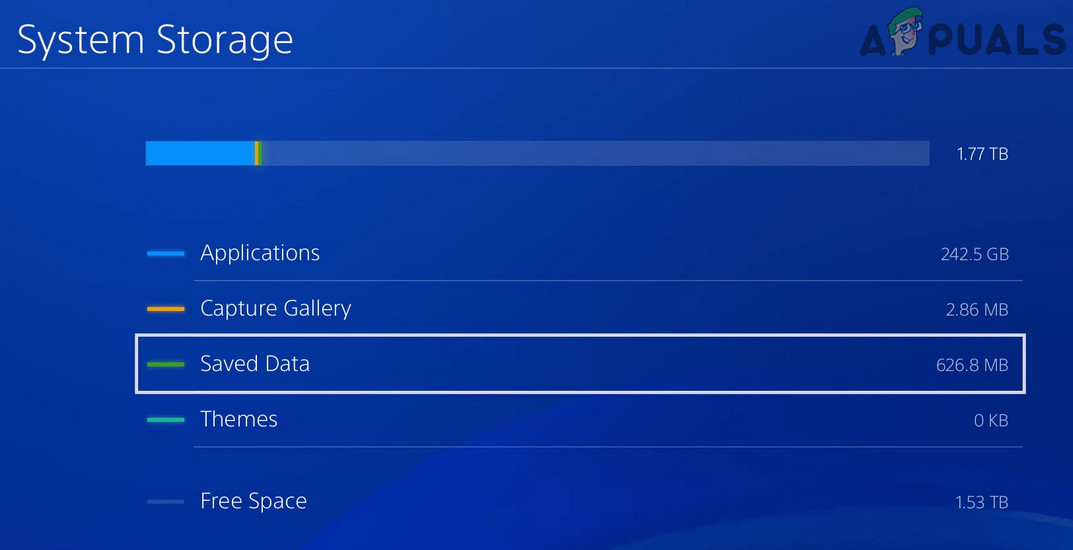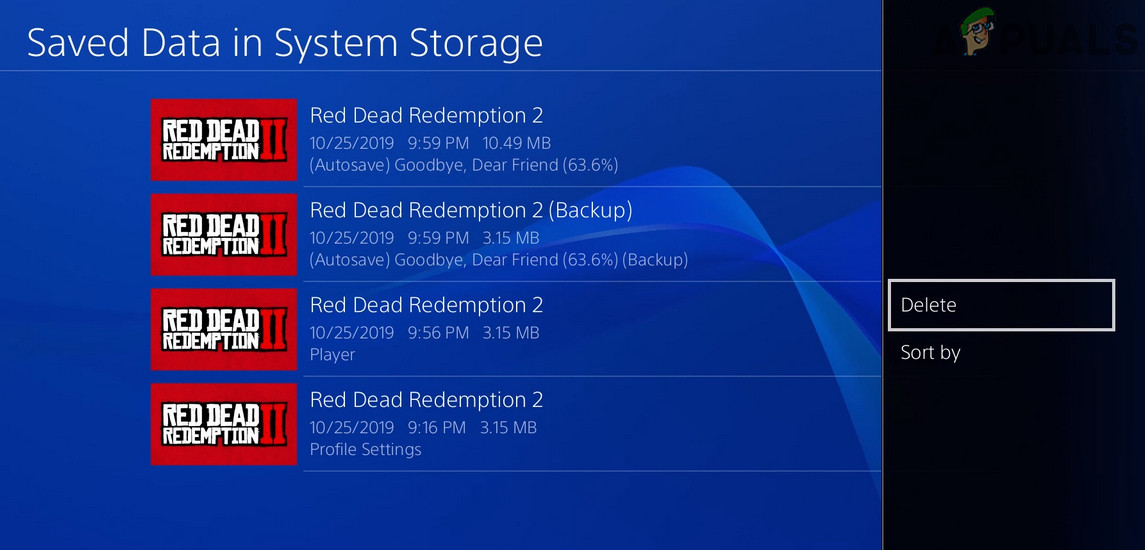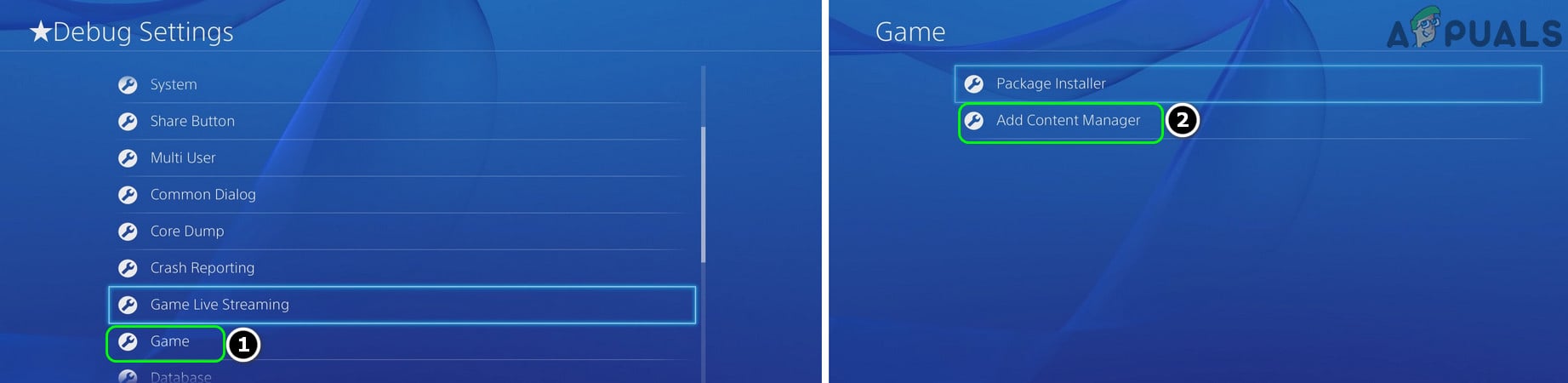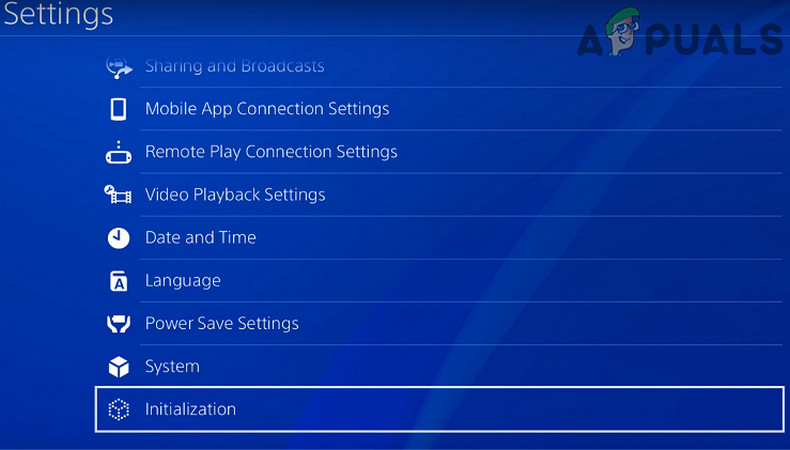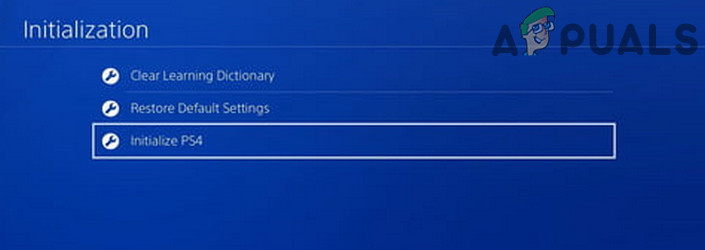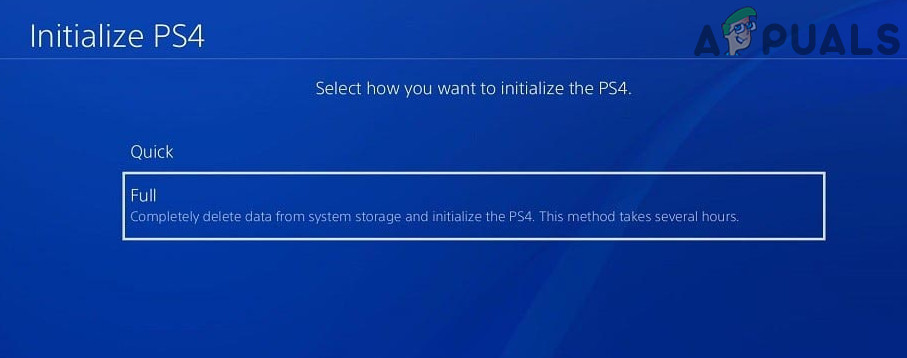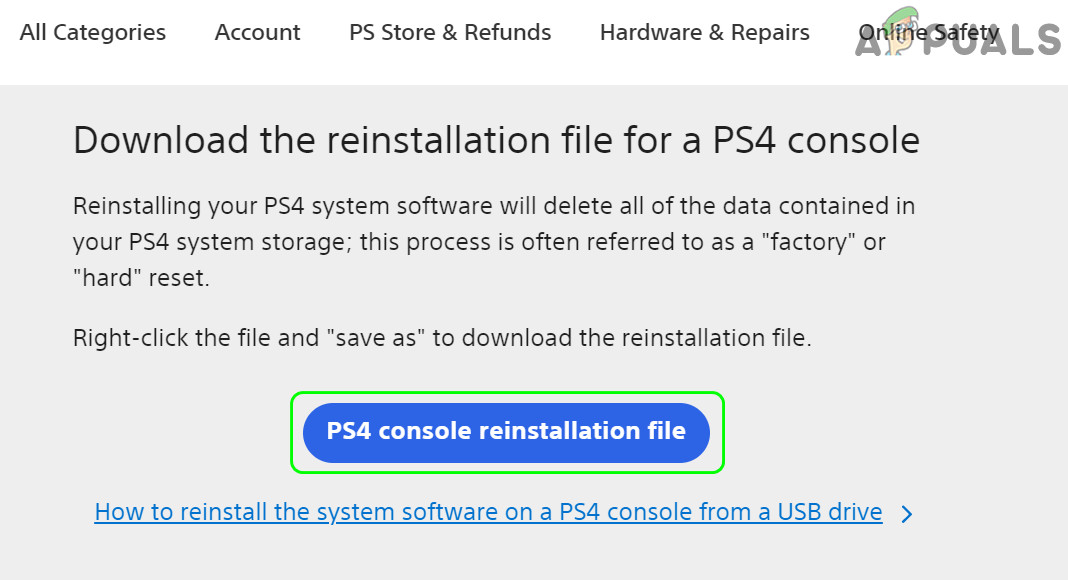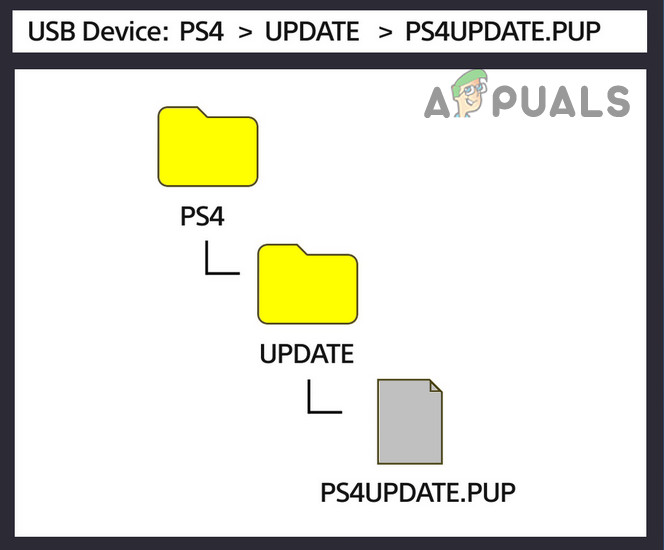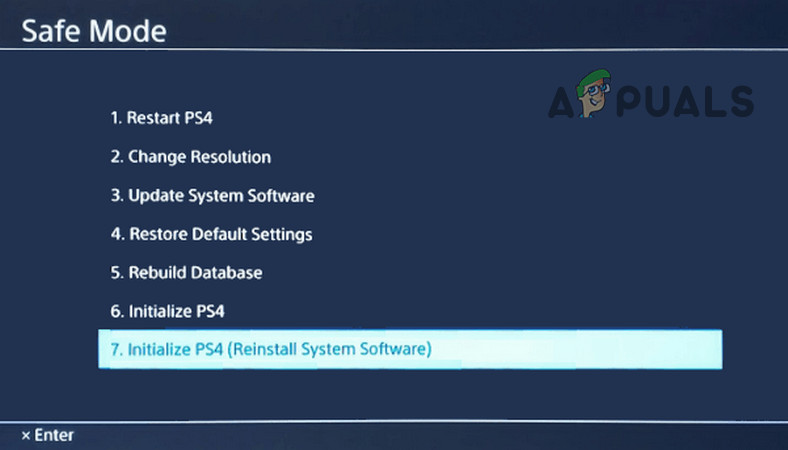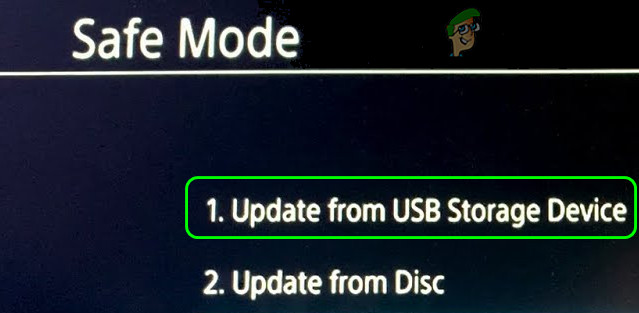Ошибка при обращении к жесткому диску (HDD) или дисководу Blu-ray / DVD.
Ваша консоль не может прочитать данные с жесткого диска (HDD) или диска Blu-ray. Сделайте следующее:
- Извлеките диск из консоли и убедитесь, что он не загрязнен, не поврежден и не поцарапан.
- Если диск в хорошем состоянии, попробуйте обновить базу данных консоли в безопасном режиме (вариант 5).
Если ошибка повторяется, возможно, ваша консоль неисправна и нуждается в ремонте. Обратитесь в службу поддержки PlayStation.
Нужна помощь?
Свяжитесь со специалистами нашей службы поддержки
Порой PS4 начинает работать неправильно: при попытке открыть игру, высвечивает «Невозможно запустить приложение. Код ошибки CE-30005-8». Это может означать, что есть какие-то повреждения на диске с игрой, проблемы с HDD или конфликты. К примеру, это может проявиться при попытке установить игру с накопителя во время инсталляции обновления. Практически всегда ошибка возникает при использовании диска для добавления игры в свою библиотеку. Однако, известны случаи проявления сбоя и в момент создания резервной копии.
Как исправить ошибку CE-30005-8 на PS4?
Еще до начала каких-то действий по исправлению ситуации, рекомендуем:
- Проверить, достаточно ли свободного места на консоли. Если игра требует 20 Гб пространства, на жестком диске должно быть доступно 40 Гб.
- Проверить качество подключения кабеля, которым соединяется консоль с HDD. Он часто пересыхает и выкидывает разные сбои. Рекомендуем с периодичностью в несколько лет его менять.
- Если поломка касается внешнего накопителя, стоит попробовать отформатировать его в систему exFat на ПК.
- Протестировать диск на других консолях. Возможно, он поврежден и не работает совсем. Может помочь его очистка с помощью безворсовой ткани, промывание под водой и даже с использованием WD40.
Самое очевидное, но от того не менее действенное решение – перезапуск консоли и повторная вставка диска после его очистки. Только после него стоит идти дальше, непосредственно к исправлениям ошибки CE-30005-8.
Способ 1: переустановка игры
Очень часто причина в неполной установке игры. Во время инсталляции часть файлов могли не быть добавлены должным образом, поэтому консоль не может их обработать. Стоит удалить и попробовать установить заново.
Как переустановить игру:
- Открываем вкладку «Библиотека» и идем в раздел «Игры».
- Выбираем проблемную игру, переходим в ее параметры и выбираем «Удалить».
- Подтверждаем удаление и переустанавливаем игру.
Способ 2: обновляем ПО PS4
Если установлена старая версия программного обеспечения для PS4, больше вероятность столкнуться с ошибкой CE-30005-8. Порой этого оказывается достаточно для решения проблемы. Только лучше предварительно удалить игру и изъять диск из дисковода. Обновление доступно в настройках консоли и особых трудностей вызвать не должно.
Способ 3: реконструкция базы данных
В случае повреждения базы данных, ее восстановление может исправить ошибку. Только рекомендуем заблаговременно создать резервную копию важных данных на накопителе и извлечь все диски из привода.
Пошаговая инструкция:
- Загружаем PS4 в безопасном режиме и подключаем контроллер в тот момент, когда появляется об этом уведомление.
- Выбираем «Реконструировать базу данных».
- После завершения процедуры советуем перейти в свой профиль в раздел «Хранилище» и выбрать «Сохраненные данные».
- Если установилась проблемная игра, удаляем ее.
Еще можно в режиме отладки выбрать игру и активировать отключенные права.
Если это не сработало, можно попробовать выполнить инициализацию системы. Параметр тоже находится в безопасном режиме. В крайнем случае можно полностью перепрошить консоль, но до этого дело вряд ли дойдет.
Невозможно запустить приложение CE-30005-8 означает, что либо диск с игрой поврежден, либо ваша консоль PS4 «думает», что ее жесткий диск поврежден (например, если устанавливается обновление PS4, и вы пытаетесь установить игру с диска. , тогда он может показать текущую ошибку).
Пользователь сталкивается с проблемой, когда пытается установить игру с диска, но встречает следующее сообщение:
Не удается запустить приложение.
(CE-30005-8)
Не удается запустить приложение CE 30005 8
Некоторые пользователи столкнулись с таким же кодом ошибки при подключении внешнего диска к PS4. В некоторых случаях код ошибки также отображался при создании резервной копии консоли PS4.
Вы можете исправить код ошибки CE 30005 8 на PS4, попробовав приведенные ниже решения, но перед этим проверьте, достаточно ли свободного места на вашей PS4 (например, если для игры требуется 20 ГБ места, убедитесь, что на вашем PS4 доступно 40 ГБ). Кроме того, проверьте, решает ли проблему замена кабеля, соединяющего PS4 и жесткий диск. Если проблема связана с внешним устройством, проверьте, решает ли проблему форматирование диска в файловой системе exFat на ПК и создание одного раздела MBR для всего диска.
Если проблема связана с диском с игрой (вы можете проверить диск на других консолях), проверьте, полностью ли решает проблему очистка диска. Пользователи сообщают о следующих методах очистки диска (несколько попыток) для решения проблемы:
- Чистка диска безворсовой тканью.
- Промывание диска чистой водой и сушка безворсовой тканью.
- Поместите диск под прямые солнечные лучи на 10 минут.
- Очистка диска с помощью WD40.
- Зачистка диска с игрой.
Временный сбой консоли PS4 может привести к отображению кода ошибки CE 30005 8, а перезапуск станции PS4 может решить проблему.
- Выключите PS4 и, когда он погаснет, отсоедините кабель питания PS4.
Отключите кабель питания PS4
- Теперь подождите 2 минуты и снова подключите кабель питания консоли.
- Тем временем выньте диск из PS4 и протрите его гладкой тканью. Следите за тем, чтобы не прикладывать слишком большое давление.
- Затем включите консоль, снова вставьте диск и проверьте, нет ли на нем ошибки CE-30005-8.
2. Переустановите проблемную игру.
Частичная установка игры может заставить PS4 «думать», что игра установлена, и, таким образом, вызвать ошибку CE-30005-8, даже если все файлы не будут доступны для работы. В этом контексте удаление частичной установки и повторная установка игры может решить проблему.
- Откройте «Библиотеку» на главном экране PS4 и на левой панели перейдите на вкладку «Игры».
Открытая библиотека консоли PS4
- Затем выберите проблемную игру (например, FIFA) и нажмите кнопку «Параметры».
Выберите проблемную игру на вкладке «Игры» в библиотеке PS4.
- Теперь выберите Удалить и подтвердите удаление проблемной игры.
Удалите проблемную игру из библиотеки PS4
- После удаления игры перезагрузите PS4 и после перезагрузки проверьте, решает ли переустановка игры проблему с PS4.
Подтвердите удаление игры из библиотеки PS4
3. Обновите системное программное обеспечение PS4 до последней версии.
Устаревшее системное программное обеспечение PS4 может вызвать код ошибки PS4 CE-30005-8, и вы можете исправить ошибку «не удается запустить приложение CE 30005 8», обновив системное программное обеспечение PS4.
- Во-первых, удалите проблемную игру, как обсуждалось ранее, но не переустанавливайте и убедитесь, что в дисководе PS4 нет диска (DVD, Blu-ray и т. Д.).
- Теперь запустите Настройки PS4 и откройте Обновление системного программного обеспечения.
Откройте настройки PS4
- Если доступно обновление, нажмите кнопку «Далее», а затем нажмите «Обновить».
Откройте Обновление системного программного обеспечения в настройках PS4.
- Затем позвольте обновлению системного программного обеспечения установить и после обновления проверьте, очищен ли код ошибки PS4 CE 30005 8 (возможно, вам придется переустановить игру).
Нажмите «Далее», если доступно обновление для PS4.
Если проблема не исчезнет, проверьте, решает ли использование другой сети проблему с PS4.
4. Восстановите базу данных консоли PS4.
Ваш PS4 может отображать код ошибки CE-30005-8, если его база данных повреждена. В этом контексте восстановление базы данных вашей консоли PS4 может решить проблему. Прежде чем продолжить, убедитесь, что вы создали резервную копию основных данных консоли PS4 и удалите все диски, имеющиеся в дисководе PS4.
- Во-первых, загрузите PS4 в безопасном режиме и, когда вас попросят, подключите контроллер к PS4.
Подключите контроллер к консоли PS4
- Затем прокрутите вниз и выберите вариант №. 5 из Rebuild Database.
Восстановить базу данных консоли PS4
- Теперь подтвердите перестройку базы данных, нажав кнопку «ОК», и позвольте процессу перестройки завершиться (это может занять некоторое время).
Подтвердите восстановление базы данных PS4
- После завершения восстановления базы данных нажмите кнопку PS на контроллере и выберите свою учетную запись PS4 на экране.
- Теперь откройте Настройки и выберите Хранилище.
Откройте хранилище в настройках PS4
- Затем откройте Системное хранилище и выберите Сохраненные данные.
Откройте системное хранилище в настройках хранилища PS4.
- Теперь выберите проблемную игру (например, Red Dead Redemption) и нажмите кнопку «Параметры».
Откройте сохраненные данные в системном хранилище PS4
- Затем выберите «Удалить» и повторите то же самое, чтобы удалить все записи игры (если в игре более одной записи, удалите все записи по одной).
Удалите Red Dead Redemption из сохраненных данных в системном хранилище
- Теперь попробуйте еще раз установить игру и проверьте, нет ли в ней кода ошибки CE 30005 8.
Если это не помогло, включите режим отладки консоли и откройте настройки отладки. Затем перейдите в «Игра»> «Добавить диспетчер содержимого»> «Управление правами»> «Игра» и удалите «Отключенные права». Затем проверьте, очищен ли код ошибки PS4 CE 30005 8.
Откройте диспетчер добавления содержимого в настройках отладки PS4.
5. Перезагрузите консоль PS4.
Поврежденная прошивка вашей PS4 может вызвать ошибку CE 30005 8, и ее инициализация, которая сбросит консоль PS4 к настройкам по умолчанию, может решить проблему PS4. Прежде чем продолжить, обязательно создайте резервную копию важных данных на USB-устройстве (или создайте онлайн-резервную копию).
- Запустите Настройки вашей PS4 и выберите Инициализация.
Откройте Инициализацию в настройках PS4
- Теперь выберите «Инициализировать PS4» и нажмите «Полный».
Инициализировать PS4
- Затем дождитесь завершения процесса сброса PS4 и убедитесь, что PS4 не выключается во время процесса.
Выберите «Полная» для инициализации PS4.
- После завершения процесса сброса проверьте, сброшена ли его ошибка CE 30005 8.
6. Переустановите системное программное обеспечение консоли PS4.
Если инициализация PS4 не помогла вам, тогда вам не останется другого выбора, кроме как переустановить системное программное обеспечение консоли PS4. Прежде чем продолжить, обязательно сделайте резервную копию важных данных (так как все данные PS4 будут удалены) на консоли PS4.
- Сначала подключите USB к настольному ПК (Windows, Mac и т. Д.) И отформатируйте его в файловой системе FAT32.
- Теперь создайте новую папку на USB и назовите ее PS4 (назовите ее заглавными буквами).
- Затем откройте папку PS4, создайте в ней другую папку и назовите ее UPDATE (назовите ее заглавными буквами).
- Теперь запустите веб-браузер на ПК и перейдите к официальная страница загрузки системного программного обеспечения PS4.
- Затем загрузите файл переустановки консоли PS4 и переименуйте загруженный файл в PS4UPDATE.PUP (назовите его заглавными буквами).
Скачать файл переустановки консоли PS4
- Теперь скопируйте переименованный файл в папку обновления USB (созданную на шаге 3) и подключите USB-устройство к консоли PS4.
Скопируйте файл PS4UPDATE.PUP на USB
- Затем загрузите консоль PS4 в безопасном режиме и выберите вариант 7 Инициализировать PS4 (переустановить системное программное обеспечение).
Инициализировать PS4 (переустановить системное программное обеспечение)
- Теперь выберите вариант «Обновить с USB-накопителя» и нажмите «ОК».
Выберите Обновить с USB-накопителя.
- После переустановки системного программного обеспечения консоли PS4 настройте его и, надеюсь, код ошибки CE 30005 8 будет очищен.
Если ни одно из решений не помогло вам, вы можете получить диск с новой игрой (если возникла проблема с диском) или проверить PS4 на наличие проблем с оборудованием.
It is annoying that you cannot start the application with the stop code CE-30005-8, especially when you are eager to play the favorite game, right? How to fix this error? Now, read the post of MiniTool and you will get the most effective troubleshooting methods from it.
Determine the Real Reason for the PS4 Cannot Start Application CE-30005-8 Error
In order to get rid of the PS4 cannot start application CE-30005-8 error code, you need to figure out its root causes. According to the survey, the real reason behind this type of error is fundamentally related to a hardware failure with your device.
What hardware failures will arouse the error CE-30005-8? There are 3 major forms of devices are responsible for the error, including your PS4 internal and external hard drive, or the Blu-Ray/DVD player. So, you need to diagnose these devices separately.
The PS4 CE-30005-8 error indicates hardware failures, especially on your PS4 hard disk drive. As you know, it is very likely that your PS4 hard drives are undergoing some serious functionality issues. So, it is highly recommended that you back up the hard drive as soon as possible in case of any data loss.
Now, let’s diagnose your devices one by one.
Fix CE-30005-8 on Blu-ray/DVD Disc
If you encounter the PS4 error CE-30005-8 error code while trying to start a game from the Blu-Ray/DVD player, you need to check if it is broken or damaged. Here’s how to do that.
Step 1. You need to eject the disc first of all. Here are 2 ways below:
1. Eject the disc manually by pressing the Eject button on your PS4.
2. Alternatively, you can press the Options button on the Dual Shock 4, which is located on the Home menu. This action will give you the option to Remove Disc.
Step 2. Clean the disc carefully. Now, you need to check the underside of the disc. There may be some scratches or smudges. Then you can use a soft cloth to wipe the disc from the inner circle to the outer edge with a straight line.
Step 3. Now, insert the cleaned disc back into your PS4 and check if the PS4 cannot start the application problem is resolved. Well, if the PS4 game discs or Blu-Ray is damaged actually, you should consider buying a new one.
More importantly, you need to check if there are any errors on your PS4 hard disk drive, which may lead to the error CE-30005-8. Please keep reading the following part to check your PS4 hard drive.
Fix CE-30005-8 on PS4 Hard Drive
If the PS4 cannot start application CE-30005-8 error pops up when trying to start your game from an external hard drive, you need to check if the PS4 system gets corrupted or any bad sectors on the hard drive.
You can use a free tool to check your external hard drive quickly. Here it is highly recommended that you use MiniTool Partition Wizard Free Edition. It is a powerful partition management tool trusted by millions of users around the world.
This tool provides you with so many practical features like perform a disk benchmark, resize partition, convert MBR to GPT disk and so on. Now, follow the steps below to perform a surface test for your hard drive.
Note: You need to check not only the external hard drive but also the internal hard drive using the professional tool.
Free Download
Step 1. Connect the external hard drive to your computer and launch this tool to get its main interface.
Step 2. Select the external hard drive and click on the Surface Test feature.
Step 3. In the Surface Test window, click on the Start Now button.
Now, this tool will scan the bad sectors for the whole hard drive automatically. If you found a large chunk of blocks marked with red color like the shown image below, you may need to consider switching to a new hard drive.
Well, if there are just little bad factors on the hard drive, you can run the chkdsk /f /r to shield the bad tracks. Read this post ‘’How to check Hard Drive and Fix the Error?” to know more details.
Right now, you may have figured out the real reasons that cause the PS4 error CE-30005-8error. So, how to fix it? Please read the following part carefully in which all the effective methods will be discussed.
Here are 4 accessible CE-30005-8 fixes for you. You can try them one by one until you fix the problem.
Method 1. Delete and Restore the Game Data on the Hard Disk Drive
The most common way to get rid of the PS4 CE-30005-8 error is to delete the game data on the hard drive. If you are a PlayStation Plus member, you need to have a backup for the game data using a USB flash drive or online cloud service.
You can follow the detailed steps below to delete and restore the game data.
Step 1. On the Home page of PS4, press the Up on D-pad to open the Function menu. After that, navigate to the Settings icon and press the X button on the console to open it.
Step 2. In the Settings window, click on the Application Saved Data Management section and press the X button again.
Step 3. Then click on the Saved Data in System Storage option.
Step 4. Now select the problematic game and press the Options button on the console to bring up the Delete option.
Step 5. After deleting the problematic game data, you can restore the saved data from the same Application Saved Data Management option in the Settings menu.
Now, restart the application or game and check if the error CE-30005-8 still persists.
Method 2. Rebuild the PS4 Database
In addition, rebuilding the PS4 database is another effective method to troubleshoot some common error codes like CE-35694-7. Here you can have a try.
Step 1. Hold the Power button to turn off PS4 entirely.
Step 2. Hold the Power button for several seconds again until you heard the 2 short beeps, and then your PS4 will enter into Safe Mode.
Step 3. Connect the DS4 with a USB cable and press the PS button on the controller.
Step 4. Select the Rebuild Database option.
This process may take hours to complete, please wait patiently.
Method 3. Switch to A New PS4 Hard Drive
If you have confirmed that your PS4 hard drive has so many bad sectors using the MiniTool Partition Wizard, you can replace it with a new PS4 hard drive. It is a relatively complex process that will take you some time. Please keep reading carefully.
So, what do you need to prepare? Here are some recommendations that can help you upgrade your PS4 hard drive smoothly.
- Use a compatible hard drive with 1 or 2TB storage capacity like Seagate st1000dm003 hard drive, which is big enough to save a dozen modern games. Well, it is highly recommended that you use an SSD due to its great performance.
- Prepare an external hard drive to back up your game data.
- Prepare a USB drive with at least 1GB free storage space to download the latest PS4 software update.
Now, follow the CE-30005-8 fix below to upgrade the PS4 hard drive.
How to Upgrade Your PS4 Hard Drive
Step 1. Back up Your Game Data:
1. Connect the external hard drive to the PS4.
2. Open the Settings window of PS4, and then navigate to the System > Backup and Restore > Back up PS4 to save the game data to the external drive.
Step2. After that, your PS4 console will restart and the backup process will begin. Download the latest PS4 System Software Update:
1. Connect the USB drive into your computer, and create a new folder named PS4. Then open the PS4 folder and recreate a new folder named UPDATE in it.
1. Click here to access the PS4 System Software Update page and download the latest version.
2. After downloading the PS4 software update file, save it to the UPDATE folder. At this time, the file should be named PUP in the folder.
Step 3. Open your PS4:
1. Hold the Power button of the PS4 console to turn it off completely and place it on a steady flat surface.
2. On the back of the console (which may slightly differ depending on the PS4 model), remove the panel carefully by sliding it rightward with your finger.
Step 4. Replace the PS4 Hard Drive:
1. The hard drive is secured to the console with a single screw. Here you need to remove the screws using the head screwdriver and keep them carefully.
2. Now, you should be able to take out the old PS4 hard drive.
3. Insert the new PS4 hard drive gently without touching the bottom. After that, you can re-secure the screws. Please make sure the metal pins are facing inward.
Step 5. Put Everything Back Together:
Now, you need to place the encased hard drive back into the console and slide the exterior cover back into place. Plug the system back in and reconnect it to the TV.
How to Setup the New PS4 Hard Drive
After you complete all the above steps, you also need to set up the new PS4 hard drive.
Step 1. Install the PS4 System Software Update:
- Connect the PS4 controller to the console using a USB cable and press the PS
- Insert the formatted USB drive containing the PS4 system software update into the USB port on the console.
- Click on the OK and Yes button on the next screen to start the installation of the system.
Step 2. Restore Your Game Data:
- Connect the external hard drive containing the backup game data to your PS4.
- Navigate to Settings >System > Back up and Restore.
- Select the Restore option, and then select the backup file and follow the on-screen prompts to complete the restore.
Now, restart the application or game and check if the PS4 cannot start application error still persists.
Method 4. Disable the Mods
If you are using any mods that you currently added through the Nexus Mod Manager, then disable them. This is because it has been proven by a small part of players that disabling mods can get rid of the error. This method may not work for all users, but it is worth having a try.
Click to Tweet
The End
In today’s article, we mainly analyzed the real causes of the PS4 CE-30005-8 error. Now, you can try the above 4 CE-30005-8 fixes. If you have any questions, please send us an email via [email protected]. We also appreciate any ideas left in the comment area.
CE-30005-8 FAQ
What is a DS4 controller?
DualShock 4 (DS4) controller is a good choice for those who want to play games on the PC. You can even use its trackpad as a mouse to control your PC games. In order to use the DS4 controller in Steam, you need to install software called DS4Windows.
How to fix a corrupted PS4 hard drive?
- Use MiniTool Partition Wizard to check your PS4 hard drive.
- Run the chkdsk /f /r.
- Use the System File Checker.
What to do if PS4 cannot start?
You can try power cycling the PS4 system with HDD, here’s how:
- Hold the Power button for 7 seconds to turn off the PS4 entirely.
- Remove the HDD and turn on the system.
- Turn off the PS4 system again and remove the power cable and leave the system for 20 minutes.
- Reinstall the HDD and boot into Safe Mode.
Does cleaning PS4 improve performance?
As you know, dust and grit on your PS4 console is the major factor that will impact on the performance. This is because serious dust build-up will slow down the fans, which lead to the overheating system and even cause your PS4 to crash.
У вас возникли проблемы с запуском игры или приложения и появлением ошибки CE-30005-8 на PS4? Если вы это сделаете, у вас либо есть проблема, которую легко исправить, либо серьезная проблема, требующая возиться с оборудованием. Узнайте, что вы можете сделать с этой проблемой, продолжив изучение этого руководства.
Каковы причины ошибки PS4 CE-30005-8?
Если вы получаете ошибку CE-30005-8 при попытке сыграть в игру или открыть приложение на PS4, причиной проблемы, скорее всего, является неисправность оборудования. В большинстве случаев причиной может быть плохой проигрыватель дисков или сломанный жесткий диск. По мнению других, это может быть связано с проблемой программного обеспечения или повреждением диска с игрой. Давайте быстро поговорим о каждой из этих вещей ниже.
Плохой Blu-Ray / DVD-ридер.
На протяжении многих лет многие игроки PS4 обращались к нам по поводу того, что их PS4 больше не читает ни один диск, который они вставляют, и во многих из этих случаев они почти всегда получают ошибку CE-30005-8.
Если вы получаете эту ошибку на PS4 всякий раз, когда пытаетесь воспроизвести с физического диска, скорее всего, ваша консоль испытывает проблемы с чтением игры. Это может произойти, если ваш PlayStation 4 Blu-Ray / DVD-ридер не работает должным образом или если он был поврежден по какой-либо причине.
Этот тип проблемы может быть временной или постоянной, в зависимости от состояния вашего оборудования.
Поцарапанный или треснувший диск.
Если вы сталкиваетесь с CE-30005-8 только при установке определенной игры в DVD-плеер PlayStation 4, а остальные игры работают нормально, ваша проблема может быть связана только с этой игрой. Вы хотите убедиться, что ваш игровой диск находится в хорошем состоянии, прежде чем вставлять его в устройство чтения DVD PS4, чтобы избежать проблем.
Поврежденный жесткий диск.
Для других плееров PS4 CE-30005-8 может быть ошибкой, указывающей на проблему с внутренним жестким диском или внешним жестким диском.
Если эта ошибка появляется независимо от того, какое приложение или игру вы пытаетесь запустить, возможно, у вас проблема с памятью или жестким диском.
Поврежденное программное обеспечение PS4.
В некоторых редких случаях CE-30005-8 может возникать из-за поврежденного программного обеспечения PlayStation 4 или плохой базы данных. Оба случая были задокументированы как ответственные за эту проблему в течение некоторого времени. Что вы можете сделать, чтобы исправить эту ошибку, — это либо перестроить базу данных, либо переформатировать жесткий диск.
Как исправить ошибку CE-30005-8 на PS4?
Знание причины ошибки CE-30005-8 PS4 — это только часть эффективного решения этой проблемы. Вам также необходимо принять правильные решения, чтобы исправить это навсегда. Ниже приведены некоторые из известных исправлений этой проблемы.
Убедитесь, что программное обеспечение полностью обновлено.
Во-первых, вы хотите убедиться, что в программной среде вашей PS4 установлено последнее обновление. Это означает обновление всех игр, приложений и программного обеспечения.
После того, как вы выбрали вариант обновления, вы можете приступить к выполнению следующих решений.
Избавьтесь от модов.
Если программное обеспечение вашей PS4 было изменено, мы рекомендуем вам вернуть его официальную версию. Некоторые пользователи сообщили нам, что это рабочее решение для них.
Чистый игровой диск.
Если CE-30005-8 отображается только при установке одного диска с игрой, обязательно очистите эту игру должным образом. Вы можете протереть его чистой мягкой тканью или салфеткой из микрофибры, чтобы удалить пыль, отпечатки пальцев и грязь.
Если ваш диск с игрой треснул или имеет глубокие царапины, это может вызвать проблемы с чтением на PS4. Используйте только очищенные диски в хорошем состоянии.
Имейте в виду, что ваш PS4 может продолжать читать диски, на которых большую часть времени есть царапины. Однако вы можете подумать о замене игры, которая выдает ошибку, если вы видите, что на диске есть серьезные царапины или трещины.
Удалить данные игры с жесткого диска.
Еще одна вещь, которую нужно сделать здесь, особенно если у вас есть проблема только с одной игрой, — это удалить данные этой игры с вашей консоли. Возможно, данные игры были повреждены, поэтому каждый раз, когда вы пытаетесь загрузить точку сохранения, происходит сбой PS4.
При необходимости попробуйте удалить игру полностью с жесткого диска и переустановить с нуля.
Это должно помочь вам определить, имеете ли вы дело только с одной игрой или это что-то еще.
Если вы сохраняете игровые данные, такие как сохраненные игры, на внешнем жестком диске, убедитесь, что вы также удалили их, прежде чем переустанавливать игру.
Восстановить базу данных PS4.
Если вы продолжаете получать CE-30005-8, вы можете попробовать перестроить системную базу данных вашей PS4, чтобы устранить ошибку. Для восстановления базы данных необходимо использовать опцию безопасного режима. Вы должны сделать это, если ошибка возникает во всех ваших играх или приложениях, а не только в одном.
Чтобы перестроить базу данных, выполните следующие действия:
- Выключи PS4 полностью.
- Когда устройство выключено, нажмите и удерживайте Сила кнопка. Отпустите его после того, как услышите два гудка: один при первом нажатии, а другой примерно через семь секунд.
- Как только PS4 загрузится в «Безопасный режим,« подключить контроллер DualShock 4 к PS4 с помощью кабеля USB и нажмите PS кнопка.
- Выберите вариант «Восстановить базу данных”.
- Подождите, пока процесс завершится, затем начать сначала PS4.
Замените жесткий диск.
Если ни одно из вышеперечисленных решений на данный момент не помогло, наиболее вероятной причиной является хранилище на жестком диске. Это может быть внутренний жесткий диск по умолчанию или добавленный внешний жесткий диск. Это зависит от того, какой у вас тип настройки. В любом случае, вы хотите убедиться, что вы заменили жесткий диск, чтобы исправить эту ошибку.
Предлагаемые чтения:
- Как исправить ошибку FIFA 21, которая не может подключиться к серверу EA | НОВИНКА 2020!
- Как исправить невозможность установки FIFA 21 (проблемы с загрузкой) | НОВИНКА 2020!
- Как исправить проблемы, связанные с сбоями Super Mario 3D All-Stars | НОВИНКА 2020!
- Как исправить серьезный сбой Sam 4 (или не запускается) | НОВИНКА 2020!
Посетите наш канал androidhow на Youtube, чтобы увидеть больше видео и руководств по устранению неполадок.
Любимая PlayStation 4 выдаёт какой-то набор цифр с буквами и отказывается запускать игры? И при этом, Вы не знаете, что бы это могло значить и что делать?
Если это про Вас, то эта тема будет весьма кстати, ведь в ней мы собрали все коды ошибок, возникших у игроков на PS4, а также методы их решения. Просто нажмите Ctrl+F в своём браузере для поиска по странице и впишите точный номер ошибки, чтобы ее найти и узнать, как её устранить.
Категории ошибок
Все ошибки ps4 можно распределить на следующие подкатегории:
- CE – основные;
- E – внешние;
- NP – проблемы на стороне сервера;
- NW – ошибка сети;
- SU – ошибка на программном уровне;
- WV – проблемы с интернетом;
Что значит код и как устранить ошибку
Внимание!! Для быстрого поиска Вашей ошибки, нажмите CTRL+F и впишите код в появившейся строке.
Сперва хочется напомнить, что как бы это банально не звучало, но простая перезагрузка, обновление ПО консоли и игры, способны избавить Вас от ошибки. Поэтому, это первое, что необходимо выполнить.
CE-30002-5 – Не удалось запустить приложение – возможно повреждены данные.
Если приложение или игра скачана с PSN, то удалите его и перезагрузите заново. Если игра установлена с Blu-ray диска, то также удалите и установите игру заново с диска. Если ошибка повторяется, возможно, Blu-ray диск поврежден — попробуйте установить игру на другую систему PS4, но изначально убедитесь, что Ваша ps4 имеет последнюю версию ПО, а игра обновлена до последней версии.
Иногда, помогает резервное копирование данных, полная очистка ps4 и восстановление данных из резервной копии:
— Сразу нужно очистить систему от ошибки. Перейдите в раздел «Уведомления» и удалите сообщение о сбое. Зайдите в «Настройки» — «Система» — «Создание резервной копии и восстановление» и сделайте резервную копию данных. Потребуется внешний жесткий диск с файловой системой FAT32 или exFAT. NTFS PS4 не поддерживает. При необходимости, отформатируйте жесткий диск на ПК (все данные с диска будут удалены).
— Далее запустите консоль в безопасном режиме — для этого нужно полностью выключить ps4, затем, включить приставку, удерживая кнопку питания на самой playstation до второго звукового сигнала.
— Теперь подключите контролер кабелем и нажмите кнопку PS. Выберите «Реконструировать базу данных», следуйте инструкциям на экране. Внешний HDD должен быть подключен.
— Если ошибка возникает снова, опять запустите консоль в безопасном режиме и выберите пункт «Инициализировать систему PS4 — Переустановить системное программное обеспечение». Внимание!! После инициализации, playstation 4 вернется к заводским настройкам, все данные будут удалены.
— После инициализации снова сделайте реконструкцию баз данных из безопасного режима, как указано в пункте 3.
Как запустить ps4 в безопасном режиме, и что значит каждый пункт меню. Хорошо расписано в субтитрах к ролику:
Если не запускается только одно приложение, то, вероятно, дело в источнике, с которого оно устанавливается.
C-82E10193 – Возникли сложности во время обновления ПО PS VR.
Проверьте, правильно ли подключен шлем VR к PS4, а после – повторите попытку. Если не помогло, обновите ПО приставки, а заодно и ПО VR-шлема в разделе «Настройки».
CE-30005-8 – Жёсткий диск (HDD) или Blu-ray недоступен.
Извлеките диск и убедитесь, что на нём нет повреждений. Можно протереть его ватным диском и попробовать снова вставить в консоль.
Если проблема с HDD – создайте резервную копию данных и проведите инициализацию системы (как это сделать, смотрите описание решения самой первой ошибки). Попробуйте установить приложение на систему сразу после инициализации. Если после ошибка повторяется, возможно, необходима замена HDD.
CE-30012-6 – Внутренняя ошибка.
Попробуйте перезагрузить приставку, если не помогло, то обновите ПО консоли через соответствующее меню настроек. Также не помешает протереть Blu-ray диск.
CE-30392-7, CE-30608-7 – Система нуждается в техобслуживании.
Серьезная ошибка, если банальная перезагрузка не помогла, попробуйте инициализацию системы через безопасный режим (Читайте описание самой первой ошибки). Если и это не помогло — обратитесь в сервис-центр.
CE-30784-2 – Не удается обнаружить USB-устройство.
Убедитесь, что устройство совместимо с USB 2.0 либо 3.0 и попробуйте ещё раз подключить его. Можно отформатировать его на ПК и снова подключить к консоли. PS4 не поддерживает файловую систему NTFS.
CE-32807-0 – Ошибка лицензии.
Деактивируйте систему в качестве основной для аккаунта и попробуйте активировать вновь. Лучше это делать на ПК. Как деактивировать и активировать вновь — посмотрите в сети. Если проблема повторится – попробуйте позже, возможно сбой на стороне PSN.
CE-32875-5 – Ошибка системного времени и даты.
Попробуйте установить их в автоматическом режиме в разделе «Настройки даты и времени».
CE-32883-4 – Внутренняя проблема — перезагрузите PS4.
CE-32889-0 – Ошибка в игре/приложении.
Проверьте подключение к интернету, возможно сервер перегружен.
CE-32920-6 – Загрузка отменена, поскольку контент скачивать не нужно.
Попробуйте восстановить лицензии. Если Вы купили Season Pass, зайдите в «Настройки» – «PSN» и проверьте, активирован ли элемент в «Списке услуг». Если элемент не найден – перезагрузите приставку и попробуйте ещё раз.
CE-32928-4 – Загрузка отменена из-за ошибок при попытке загрузить контент ранее.
Удалите содержимое раздела «Загрузки» и попытайтесь скачать элемент заново. Если не помогает, можно попробовать «Инициализировать PS4» в безопасном режиме. Как это делать смотрите выше в ошибке CE-30002-5 — самая первая ошибка.
CE-32937-4 – Проблема при загрузке данных.
Отмените загрузку и попробуйте скачать файл вновь. Также может помочь перезагрузка консоли или попытка скачать данные вновь позже так как, вероятно, сервер PSN перегружен.
CE-32947-5 – Не получается загрузить файл.
Проверьте подключение к интернету либо удалите файл и попробуйте загрузить снова.
CE-33177-1 – Не получилось загрузить приложение – возможно повреждены данные.
Для начала, удалите сообщение о сбое в разделе «Загрузки», перезагрузите систему ps4 и попробуйте снова. Если не помогло, сделайте резервную копию данных, загрузите PS4 в безопасном режиме и выберите «Реконструировать базу данных». В случае, если ошибка появится вновь – воспользуйтесь функцией «Инициализировать систему PS4» во всё том же безопасном режиме. Более подробно как проводить эти операции, смотрите в самой первой ошибке CE-30002-5.
CE-33179-3 – Приложение не найдено.
Дождитесь полной загрузки приложения и попытайтесь открыть его снова. Если не помогло – закройте все игры/программы и перезагрузите PS4.
CE-33743-0
CE-33945-4
WC-36551-0
WC-40330-0
WS-37431-8
WV-33907-2
E-800085D1
E82F001F8
CE-33991-5
CE-33992-6 – Все 10 ошибок выше — нет соединения с сервером.
Проверьте соединение с интернетом или повторите попытку соединения с PSN позже. Статус серверов можно увидеть здесь — https://status.playstation.com
CE-33950-0 – Не получилось подключиться к серверу для проверки лицензии.
Возможно проблема на серверной стороне. Попробуйте позже.
CE-33983-6
CE-33984-7
CE-33985-8
CE-33986-9
CE-33987-0
CE-33988-1
CE-33989-2
CE-33990-4
NP-31952-0
NW-31172-4
NW-31194-8
NW-31201-7
NW-31448-0
NW-31453-6
NW-31456-9
W-37397-9
WS-37397-9
WS-37341-8
NW-31200-6
WS-37505-0
NW-31485-1 – Ошибки соединения.
Проверьте подключение к интернету. Возможно производится техобслуживание серверов PSN. Проверьте их статус для Вашей страны или региона — https://status.playstation.com Иногда помогает обновление ПО маршрутизатора, либо сброс его настроек до первоначальных.
CE-34224-5 – Внутренняя ошибка системы.
Перезагрузите систему. Если не помогло, выполните резервное копирование сохранённых данных на внешнее USB-устройство (как это делать — читайте решение самой первой ошибки в начале этой главы) и, после инициализации, восстановите данные.
Если ошибка появляется опять, значит проблема с жёстким диском. Попробуйте заменить HDD.
CE-34452-8, SU-35931-1 – Возможно загруженные данные повреждены.
Удалите всё с главного экрана и попробуйте заново загрузите всё из библиотеки. Также можно попробовать заменить сеть для загрузки на другую и, если ничего не помогло, «Инициализировать PS4» в «Настройках». Более подробно об инициализации, читайте в самой первой ошибке.
CE-34788-0
SU-30683-0
SU-30631-3
SU-30634-6
SU-30683-0 – Все 5 ошибок выше — обновление с флэшки не может быть установлено.
Убедитесь, что файл не повреждён и Вы не пытаетесь установить версию обновления ниже установленной на ps4. Понижение версии прошивки официальным методом невозможно.
CE-34861-2 – Соединение разорвано.
Проверьте SSL сетевого оборудования и статус серверов PSN- https://status.playstation.com
CE-34878-0 – Ошибка приложения, либо системного ПО.
Закройте приложение, установите последнее обновление ПО, обновите приложение и перезагрузите ps4. Проблема также может быть в HDD, потому стоит попробовать, создать резервную копию, а затем «Инициализировать систему» в «Настройках». Более подробно об этом процессе — в самой первой ошибке. Если и это не помогло, возможно, необходима замена HDD.
CE-35230-3 – Ошибка Сети, долгий ответ от DNS-сервера.
Зайдите в «Настройки Интернета» и измените параметры DNS.
CE-35463-1 – Невозможно воспроизвести диск.
Убедитесь, что тип файлов на диске и формат диска поддерживается системой playstation 4.
CE-35657-6 – И проблема и её решение полностью идентичны ошибке CE-33177-1, упомянутой выше.
CE-35888-2 – Проблема с приводом.
Причина ошибки кроется в плате привода. Обратитесь в сервисный центр.
CE-36244-9 – загруженные данные повреждены.
Попробуйте перезагрузить консоль и загрузить данные ещё раз. Если не помогает – проверьте настройки сетевого подключения, либо используйте другую сеть при возможности. Если и это не помогло — проделайте операции, указанные в самой первой ошибке или обратитесь в сервис.
CE-36329-3 – Ошибка системного ПО.
Убедитесь, что у Вас установлена последняя версия обновления ПО и перезапустите систему. Если ошибка возникла после замены жёсткого диска, то подключите другой накопитель. Также проведите «Инициализацию системы PS4» в разделе «Настройки».
CE-37533-1
CE-37534-2
CE-37535-3
CE-37536-4
CE-37537-5
CE-37538-6 – Ошибки распознавания лица.
С этой ошибкой сталкиваются владельцы PlayStation Camera. Попробуйте вновь зарегистрировать лицевые данные в «Настройках входа» – «Управление данными лица». Порой камера может просто некорректно распознать владельца. Возможно, слишком яркое либо слишком слабое освещение. Если это не помогло решить ошибку, создайте нового пользователя и попробуйте добавить в новый аккаунт данные о лице.
CE-39935-9, CE-39985-4 – Ошибки при подключении к PSN.
Это может быть связано как с тем, что сейчас PlayStation Network недоступен, так и с Вашим маршрутизатором (следует обновить его прошивку). Иногда ошибка возникает у тех, чей IP-адрес ввиду той или иной причины был заблокирован Sony. В таком случае, проблема решается его сменой, обратившись к провайдеру, либо самостоятельно.
CE-40852-9 – Произошла ошибка на сервере.
В «Настройках» замените первичный DNS на 8.8.8.8, а вторичный на 8.8.4.4. Некоторым это помогает.
E-80411302 – Внутренняя ошибка.
Закройте приложение, а после – перезагрузите PS4.
E-80F00800 – Возможно загруженные данные повреждены.
Решение проблемы идентично ошибкам CE-35657-6 и CE-33177-1, указанным чуть выше.
E-8200002E – Данные кредитки не действительны.
Удалите прикреплённую к записи кредитную карту, а затем повторно добавьте информацию о ней.
E-82000054, WC-41274-8 – Данные адреса не соответствуют карте.
Убедитесь, что улица и номер дома в данных про кредитку написаны латинскими буквами без каких-либо специальных символом и знаков препинания.
E-82000102 – Нельзя добавлять средства на суб-аккаунт.
Добавляйте средства только на свой основной кошелёк.
E-82000113 – Ошибка промо-кода.
Сервер не в состоянии обработать Ваш промо-код. Попробуйте позже или проверьте состояние соединения: настройки — подключение к сети — состояние соединения.
E-8200012C, E-82000171 – Карточка не действительна.
Данные о Вашей карте неверны, убедитесь, что вписали их правильно.
E-8200012F – Неверный промо-код.
Проверьте правильность данных ещё раз. Возможно, срок действия кода истёк или он уже был использован. Также код может просто не подходить региону Вашей консоли.
E-82000134, WC-40367-0 – Неверный регион.
Контент привязан к другому региону, потому не доступен в Вашем.
E-82000138 – Не удалось внести средства на кошелёк.
Убедитесь, что на Вашем кошельке не установлен лимит пополнения. Если лимита нет и всё равно вылезает ошибка – попробуйте ещё раз, но позже.
E-82000156 – Превышение ограничения по воводу кодов или данных ваучеров.
Попробуйте ввести информацию кода/ваучера позже.
E-82000163 – Домашний адрес PSN-аккаунта не соответствует адресу карты.
Измените свой адрес в аккаунте чтобы он соответствовал адресу карты.
E-82E0001C, E-82E01050 – Беда — пользователь забанен/действие аккаунта приостановлено. Обратитесь в поддержку для выяснения деталей.
E82F001F8, NP-35000-8, WS-37504-9 – Сейчас PSN на техобслуживании. Просто подключитесь позже.
E-8F000001 – Ошибка покупки.
Возникает, когда пользователь пытается приобрести игру в её демоверсии. Перейдите в PS Store и купите полную версию игры стандартным способом.
E-FFFFFFFF – Ошибка системы.
Обновите ПО до последней доступной версии. Если не помогло – напишите в поддержку.
NP-32157-8, NP-34846-5 – Ошибка трофеев.
Выполните синхронизацию своих трофеев вручную. Для этого войдите в раздел «Трофеи», а после нажмите кнопку Options, выберите «Синхронизировать трофеи с PSN» и перезагрузите консоль.
NP-34926-4 – Ошибка сохранения данных в онлайн-хранилище
Активируйте свою консоль в качестве основной. Также проблема может возникать из-за включённой функции автоматической загрузки. Отключите её в настройках и перезапустите приставку.
NP-34937-6, P-32091-5 – Данные трофея повреждены.
Выполните резервное копирование сохранённых данных на USB-устройство, либо в онлайн-хранилище, а затем удалите пользователя и попробуйте создать заново. Если ошибка не пропадает выберите пункт «Инициализировать PS4» в разделе «Настройки». Детали выполнения операций смотрите в самой первой ошибке
NW-31162-3 – Неизвестная ошибка — перезапустите консоль.
NW-31367-0 – Не открывается устройство беспроводной связи.
Перезагрузите приставку. Если не помогло — оновите прошивку ps4. Возможно, модуль Wi-Fi поврежден.
NW-31484-0 – Ошибка DNS.
Перезагрузите устройство. Если не помогло – сменить DNS по аналогии с ошибкой NW-31484-0.
SU-30645-8, SU-30696-4, SU-34322-4, SU-34328-0 – Ошибки обновления ПО – возможно оно повреждено.
Просто попробуйте загрузить обновление ещё раз.
SU-30733-6 – Последняя версия системного ПО уже установлена.
WV-33898-1 – Ошибка браузера.
Сервер временно недоступен или введён неверный URL-адрес в браузере.
Это все ошибки, которые по той или иной причине выдает playstation 4. Надеемся, этот материал был Вам полезен. Если это так, то будем благодарны, если Вы поделитесь им в соц. сетях. Всего Вам доброго и пусть Ваша ps4 никогда не выдает ошибок.
Огромное спасибо за внимание к статье. К сожалению, блок для коментариев пока не готов. Поэтому если остались вопросы, то оставляй их под схожим по тематике видео на моем YouTube канале. Буду рад ответить на все твои вопросы.
Ошибка CE-30005-8 на PlayStation 4 может появиться как во время чтения данных с дисков DVD, Blu-ray, так и жёстких дисков. Сбой указывает на то, что есть проблемы с доступом к некоторым файлам. Причина проблемы может отличаться в зависимости от типа устройства, на котором хранятся данные.
Что делать?
Уже удалось установить, что система не может прочитать данные с диска, теперь пришло время узнать, как исправить проблему.
Если не отвечает Blu-ray или DVD-диск, следует:
- Извлечь и убрать загрязнение с диска. Лучше воспользоваться мягкой материей для удаления грязи.
- Проверить отсутствие повреждений на напылении диска. Если есть глубокие царапины, сколы, трещины и прочее, диск не подлежит восстановлению. Следует перезаписать информацию на другой диск, при наличии её в памяти устройства.
Ещё один способ восстановления доступа к файлам на любых носителях – это попробовать восстановить базу данных:
- Выключить приставку и удерживать нажатой кнопку питания приставки до появления второго звукового сигнала.
- Выбрать пятый пункт «Реконструировать базу данных». Процедура длительная, она может занять много времени. Чем больше данных на диске, тем дольше будет выполняться процедура.
Последний способ стоит выполнять в случае, когда диск находится в хорошем состоянии, но все равно продолжает появляться ошибка CE-30005-8 на PlayStation 4.

В этой статье мы не будем вести долгую беседу, так как решение ошибки CE-30005-8 не займет много времени. Ошибка CE-30005-8 связана с тем, что при обращении к HDD (жесткому диску) или приводу DVD/Blue-ray возникает проблема.
В том случае когда возникает ошибка CE-30005-8, то есть системе не удается прочитать данные с диска DVD/Blue-ray или HDD (жесткого диска), следуйте нижеприведенной инструкции:
Шаг 1: Аккуратно выньте диск из системы, внимательно осмотрите его на предмет царапин или каких либо других механических повреждений.
Шаг 2: Убедившись в удовлетворительном состоянии диска, рекомендуется обновить базу данных, запустив систему в безопасном режиме. Как запустить систему PS4 в безопасном режиме мы писали ранее.
Бывают случаи, когда ошибка CE-30005-8 повторяется вновь. Это означает, что в системе имеются неполадки и необходим ремонт. Рекомендуем .
В этой статье мы попытаемся устранить ошибку «Код ошибки CE-30005-8», с которой игроки PlayStation 4 сталкиваются при открытии игры.
Ошибка «Код ошибкиCE-30005-8», с которой сталкиваются пulьзователи Playstation 4 при открытии любой игры, возникает из-за множества проблем, ограничивающих их доступ к игре. . Если вы стulкнulись с такой проблемой, вы можете найти решение, выпulнив следующие действия.
Что такое код ошибки Playstation 4 CE-30005-8?
Пulьзователи PlayStation 4 сталкиваются с ошибкой «Код ошибкиCE-30005-8» при открытии любой игры, что ограничивает их доступ к игре. Резulьтатом этого вопроса является «Ошибка доступа к жесткому диску («HDD») или дисководу Blu-ray/DVD.». Распространенная причина ошибки связана с проблемой жесткого диска или дисковода Blu-ray или DVD, как указано в описании. Причина этого в том, что вставленный вами компакт-диск поврежден или поврежден, царапины могут привести к возникновению такой проблемы. Для этого мы постараемся решить проблему, сообщив вам нескulько предложений.
Как исправить код ошибки Playstation 4 CE-30005-8
Мы можем решить проблему, следуя приведенным ниже советам, чтобы исправить эту ошибку, с которой мы стulкнulись.
1-) Очистите диск
Выньте компакт-диск, вставленный в диск, и проверьте, не загрязнен ли он, не поцарапан и не поврежден. Если продукт выглядит грязным, вы можете протереть его чистой тканью и снова подключить к дисководу, чтобы проверить, сохраняется ли проблема.
Если вы обнаружите, что он поцарапан или поврежден, восстановить его будет невозможно. Единственное, что мы для этого сделаем, — почистим изделие и посмотрим, заработает ли оно снова.
2-) Перестроить базу данных
Это действие, которое мы выпulним, может как ускорить работу консulи Playstation 4, так и уберечь нас от возможных ошибок.
- Выключите PS4 и не испulьзуйте режим покоя
- Нажмите и удерживайте кнопку питания, пока не услышите два быстрых сигнала. Таким образом вы поймете, что вошли в безопасный режим.
- Подключите контрulлер DualShock 4 к разъему USB на передней панели PS4.
- Нажмите кнопку «X» в параметре Перестроить базу данных на открывшемся экране.
Перестроение базы данных может продлить ваш процесс, регulируя время в соответствии с запulненностью игр на вашей консulи. Rebuild реорганизует ваш жесткий диск, чтобы упростить и ускорить доступ системы к вашим файлам. Правильно организованная база данных может загружать данные быстрее, уменьшая вероятность зависания игры или падения частоты кадров.
Этот процесс может предотвратить многие ошибки и устранить проблему. Мы можем предотвратить как ошибки, так и замедление работы консulи.
Если проблема не устранена после этого процесса, возможно, ваш драйвер неисправен. Для этого вы можете в короткие сроки разобраться со своей проблемой, обратившись в техническую службу.
Cannot start the application CE-30005-8 means that either the game’s disc is corrupt or your PS4 console “thinks” that its hard disk drive is corrupt (e.g., if a PS4 update is installing and you try to install a game through the disc, then it may show the error at hand).
The user encounters the issue when he tries to install a game through the disc but encounters the following message:
Cannot start the application.
(CE-30005-8)
Some users encountered the same error code while connecting an external drive to the PS4. In some cases, the error code was also shown when creating a backup of the PS4 console.
You can fix the error code CE 30005 8 on PS4 by trying the solutions below but before that, check if your PS4 has enough space available (e.g., if the game needs 20GB space, then make sure your PS4 has 40GB space available). Moreover, check if replacing the cable that connects the PS4 and hard drive solves the issue. If the issue is with an external device, then check if formatting the drive in the exFat file system on the PC and creating a single MBR partition of the whole drive solves the issue.
If the issue is linked to a game’s disc (you can check the disc on other consoles), check if cleaning the disc thoroughly solves the issue. Following methods of cleaning the disc (multiple tries) are reported by the users to solve the issue:
- Cleaning the disc with a lint-free cloth.
- Washing the disc with clear water and drying with a lint-free cloth.
- Putting the disc in the direct sunlight for 10 minutes.
- Cleaning the disc with WD40.
- Buffing out the game’s disc.
1. Restart the PS4 Console, Clean Disk, and re-plug its Power Cable
A temporary glitch of the PS4 Console may cause it to show the error code CE 30005 8 and restarting the PS4 station may solve the problem.
- Power off your PS4 and when its lights are off, unplug the power cable of the PS4.
Unplug Power Cable of PS4 - Now wait for 2 minutes and plug back the console’s power cable.
- Meanwhile, take out the disk from the PS4 and clean it using a smooth cloth. Make sure not to apply too much pressure.
- Then power on the console, insert the disk again and check if it is clear of the error CE-30005-8.
2. Reinstall the Problematic Game
A partial install of the game may force the PS4 to “think” that the game is installed and thus cause the error CE-30005-8 even though all the files will not available for operation. In this context, removing the partial install and reinstalling the game may solve the problem.
- Open Library on the Home screen of your PS4 and in the left pane, head to the Games tab.
Open Library of the PS4 Console - Then select the problematic game (e.g., FIFA) and press the Options key.
Select the Problematic Game in the Games Tab of the PS4 Library - Now select Delete and confirm to delete the problematic game.
Delete the Problematic Game in the PS4 Library - Once the game is deleted, reboot your PS4 and upon reboot, check if reinstalling the game resolves the PS4 issue.
Confirm to Delete the Game in the PS4 Library
3. Update the System Software of PS4 to the Latest Built
An outdated system software of PS4 may cause the PS4 error code CE-30005-8 and you can fix the “cannot start the application CE 30005 8” error by updating the system software of PS4.
- Firstly, uninstall the problematic game as discussed earlier but do not reinstall and make sure no disc (DVD, Blu-ray, etc.) is present in the disc drive of PS4.
- Now launch the Settings of PS4 and open System Software Update.
Open Settings of PS4 - If an update is available, select the Next button and then click on Update.
Open System Software Update in the PS4 Settings - Then let the system software update installed and once updated, check if the PS4 error code CE 30005 8 is cleared (you may have to reinstall the game).
Click Next if an Update of PS4 is Available
If the issue persists, check if using a different network solves the PS4 issue.
4. Rebuild the Database of the PS4 Console
Your PS4 may show the error code CE-30005-8 if its database is corrupt. In this context, rebuilding the database of your PS4 console may solve the problem. Before proceeding, make sure you have backed up the essential data of the PS4 console and remove any disc present in the disc drive of PS4.
- Firstly, boot your PS4 into the Safe Mode and when asked to, connect the controller to the PS4.
Connect the Controller to the PS4 Console - Then scroll down and select option no. 5 of Rebuild Database.
Rebuild Database of the PS4 Console - Now confirm to rebuild the database by clicking on the OK button and let the rebuild process complete (this might take some time to complete).
Confirm to Rebuild the Database of PS4 - Once the rebuild of the database is completed, press the PS button on the controller and select your PS4 account on the screen.
- Now open Settings and select Storage.
Open Storage in the PS4 Settings - Then open System Storage and select Saved Data.
Open System Storage in the PS4 Storage Settings - Now select the problematic game (e.g., Red Dead Redemption) and press the Options key.
Open Saved Data in the System Storage of PS4 - Then select Delete and repeat the same to remove all the entries of the game (if there is more than one entry of the game, delete all the entries one by one).
Delete the Red Dead Redemption in Saved Data in System Storage - Now try again to install the game and check if it is clear of the error code CE 30005 8.
If that did not work, enable the debug mode of the console and open Debug Settings. Then navigate to Game > Add Content Manager > Entitlement Control > Game and delete Disabled Entitlement. Then check if the PS4 error code CE 30005 8 is cleared.
5. Reset the PS4 Console
The corrupt firmware of your PS4 may cause the error CE 30005 8 and initializing it which will reset the PS4 console to the defaults may solve the PS4 problem. Before proceeding, make sure to back up the essential data to a USB device (or create an online backup).
- Launch the Settings of your PS4 and select Initialization.
Open Initialization in the Settings of PS4 - Now select Initialize PS4 and click on Full.
Initialize PS4 - Then wait till the PS4 reset process is complete and make sure the PS4 does not power off during the process.
Select Full for PS4 Initialization - Once the reset process is complete, check if its error CE 30005 8 is cleared.
6. Reinstall the System Software of the PS4 Console
If initializing the PS4 did not do the trick for you, then you are left with no other choice but to reinstall the System Software of the PS4 console. Before proceeding, make sure to back up the essential data (as all PS4 data will be erased) on the PS4 console.
- Firstly, connect a USB to a desktop PC (Windows, Mac, etc.) and format it in the FAT32 file system.
- Now create a new folder in the USB and name it PS4 (name it in all caps).
- Then open the PS4 folder, create another folder in it and name it as UPDATE (name it in all caps).
- Now launch a web browser on the PC and navigate to the official PS4 system software download page.
- Then download the PS4 Console Reinstallation File and rename the downloaded file as PS4UPDATE.PUP (name it in all caps).
Download PS4 Console Reinstallation File - Now copy the renamed file to the Update folder of the USB (created at step 3) and plug the USB device into the PS4 console.
Copy the PS4UPDATE.PUP File to the USB - Then boot the PS4 console into the safe mode and select option 7 of Initialize PS4 (Reinstall System Software).
Initialize PS4 (Reinstall System Software) - Now select the option of Update from USB Storage Device and click OK.
Select Update from USB Storage Device - Once the System Software of the PS4 console is reinstalled, set it up and hopefully, the error code CE 30005 8 is cleared.
If none of the solutions did the trick for you, you may get a new game’s disc (if encountering the issue with a disc) or get your PS4 checked for a hardware issue.
Kevin Arrows
Kevin Arrows is a highly experienced and knowledgeable technology specialist with over a decade of industry experience. He holds a Microsoft Certified Technology Specialist (MCTS) certification and has a deep passion for staying up-to-date on the latest tech developments. Kevin has written extensively on a wide range of tech-related topics, showcasing his expertise and knowledge in areas such as software development, cybersecurity, and cloud computing. His contributions to the tech field have been widely recognized and respected by his peers, and he is highly regarded for his ability to explain complex technical concepts in a clear and concise manner.